Configurer les paramètres : Administrateur du projet
Objectif
Configurer les paramètres de l'outil Admin du projet.
Contexte
Les options du menu Paramètres du projet vous permettent de configurer plusieurs paramètres avancés pour un projet.
Éléments à considérer
- Permissions d'utilisateur requises :
- Permissions de niveau « Admin » dans l'outil Admin au niveau du projet.
OU - Pour de nombreuses actions, permissions « Lecture seule » ou standard dans l'outil Admin au niveau du projet, ET une ou plusieurs permissions granulaires. Voir Accorder des permissions granulaires dans un modèle de permissions de projet pour plus d'informations.
- Permissions de niveau « Admin » dans l'outil Admin au niveau du projet.
Étapes
Pour en savoir plus sur vos options, cliquez sur un lien ci-dessous :
Configurer les paramètres du projet
Sous Paramètres du projet, cliquez sur un lien pour effectuer les tâches suivantes :
| Paramètres du projet | Cliquez sur ce lien... | Pour effectuer ces tâches... |
|---|---|---|
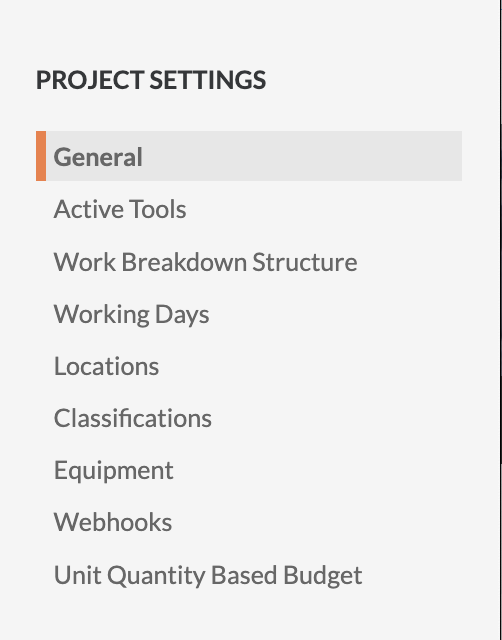 |
Généralités |
Mettre à jour les informations générales du projet Activer la synchronisation des transactions de coût du projet ERP sur un projet Procore Exporter un ODCCP avec plusieurs ODCP en tant que PCI individuels vers CMiC |
| Outils actifs | Ajouter et supprimer des outils de projet | |
| Structure de répartition du travail 1 | Créez la structure de répartition du travail de votre projet | |
| Jours de travail | Définir les jours de travail du projet | |
| lieux |
Ajouter des lieux hiérarchisés à un projet |
|
| Sections du devis 2 |
Ajouter des sections du devis à l'outil Admin Importer des sections du devis dans l’outil Admin |
|
| lieux |
Ajouter des lieux hiérarchisés à un projet |
|
| Classifications | Activer les classifications sur un projet | |
| Équipement | Ajouter de l’équipement | |
| Webhooks | Configurer les Webhooks du projet | |
| Budget basé sur la quantité unitaire | Importer un budget basé sur la quantité unitaire |
1 Le code de coût, le type de coût et le segment de sous-projet facultatif font partie de la structure de répartition du travail de Procore. Pour que le segment « Sous-projets » apparaisse, l’administrateur Procore de votre compagnie doit activer la fonction de sous-projet. Voir Activer les sous-projets sur les projets pour la SRT.
2 Le lien « Sections du devis » apparaît uniquement lorsque l’outil Devis au niveau du projet n’est PAS un outil actif sur le projet.
Configuration de l'outil
Pour en savoir plus sur les options du menu Configuration des outils, consultez les liens ci-dessous :
Note: Ces options n’apparaissent que si l’outil correspondant est actif sur le projet. Voir Ajouter et supprimer des outils de projet
| Configuration de l'outil | Cliquez sur ce lien... | Pour effectuer ces tâches... |
|---|---|---|
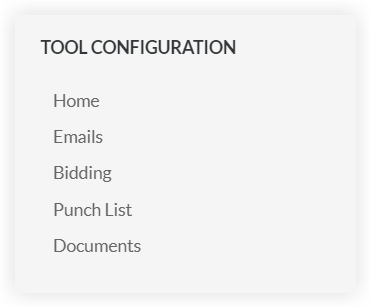 |
Page d'accueil | Mettre à jour les paramètres de la page d'accueil du projet |
| Courriels | Configurer les paramètres avancés : Courriels | |
| Appel d'offres | Modifier la configuration des appels d'offres du projet | |
| Liste de déficiences | Configurer les paramètres avancés : Liste de déficiences | |
| Des documents | Configurer les paramètres avancés : Documents de projet |
Autorisations
- Cliquez sur l’icône Configurer les paramètres
 .
.
Note: La page Tableau des permissions s’ouvre automatiquement. - Définissez le niveau de permissions d'accès de l'utilisateur dans l'outil en cliquant sur l'icône dans la colonne souhaitée pour qu'une coche VERTE apparaisse :